캔들에 색상 채우기 - 20% 상승 캔들 - 색상 채우기 | SOMs의 주식투자
키움증권에서 제공하는 수식관리자를 사용하면 여러 가지 함수들을 조합하여 새로운 지표를 제작하고 본인이 원하는 모양과 색상의 차트를 제작할 수 있습니다. 차트에서 새로운 지표를 제작해서 매매에 사용하기 위해서는 수식관리자에서 제공하고 있는 함수들을 자유롭게 사용할 수 있도록 많은 연습을 해야 합니다.
수식관리자 기능을 통해서 제작할 수 있는 함수들의 종류를 수치로 하나씩 세어보면 수백만 가지 이상의 지표가 제작될 수 있는데 그중에서 우리가 원하는 위치에 화살표나 기준선, 기술적 지표를 만들기 위해서는 꾸준하게 연습을 해주셔야 합니다.
이번 글에서는 수식관리자 함수를 통해서 캔들 내 색상을 채우는 방법에 대해서 소개를 해드릴 것입니다. 지난 포스팅에서 캔들 색상을 비울 수 있는 방법을 소개해드렸는데 만약 캔들에 색상을 비우는 방법을 잘 모르시는 분들은 필자가 소개해드리는 포스팅을 보고 설정을 먼저 해주시기 바랍니다.
캔들 색상 비우는 방법 설정
캔들 색상 채우기 - 캔들 색상 바꾸기 - 차트 캔들 설정 | SOMs의 주식투자
주식투자를 하면서 차트 내 캔들은 양봉은 빨간색으로 음봉은 파란색으로 고정 설정이 되어 있습니다. 너무나도 당연하게 설정이 되어있는 탓에 많은 분들이 그대로 빨간색, 파란색으로 사용하
focus95.co.kr
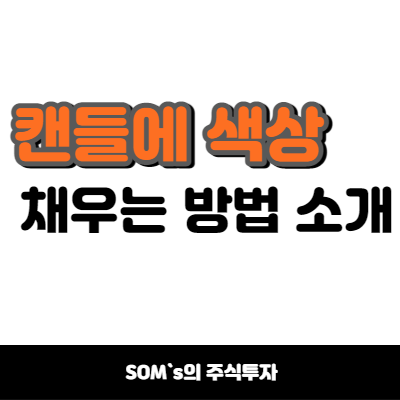
캔들에 색상을 채우면 좋은 점
캔들에 색상을 채우는 지표를 제작해서 사용할 때 좋은 점이 있다면 차트 내 지표를 간소화할 수 있다는 것입니다.
예를 들어 우리가 지표를 설정하고 매매를 할 때 주가가 볼린저밴드 상한선을 상향 돌파하는 수식을 제작해서 사용하고 있다고 가정했을 때 볼린저밴드 상한선을 돌파할 때만 캔들에 색상이 표현되도록 설정을 한다면 볼린저밴드 상한선을 차트 위에 설정할 필요 없이 캔들에 색상만 채워 넣으면 되는 것입니다.
이러한 방법으로 차트를 설정한다면 차트를 복잡하지 않고 간소화하여 사용하실 수가 있습니다.
캔들에 색상 채우기 - 수식관리자
이번 글에서 설명드릴 캔들에 색상을 채우는 방법은 주가가 20% 이상 상승한 캔들에 색상을 채워 넣는 방법을 설명드릴 것입니다. 디테일하고 자세한 사항들은 앞으로 차근차근 포스팅을 통해서 설명을 드릴 텐데 먼저 설정 방법을 예시 이미지와 함께 설명드릴 테니 천천히 따라 해 보시면서 설정해 보시기 바랍니다.


수식관리자에서 캔들에 색상을 채우는 지표를 제작할 때 사용하는 함수는 위와 같습니다. 먼저 이전 종가보다 20% 이상 상승했다는 함수를 A로 치환을 하는 것이 첫 번째 순서입니다. 만약 치환을 하지 않고 IF 함수 안에 해당 함수를 적게 된다면 함수가 길어지기 때문에 제작하실 때 조금 번거로움이 있을 수 있습니다.
지금은 20% 이상 주가가 상승했다는 조건값을 설정했기 때문에 함수가 간단할 수 있지만 여러 가지 보조지표를 동시에 돌파한다는 함수를 사용할 경우에는 괄호나 여러 가지 수정 사항이 발생했을 때 바로 수정하기가 어려울 수 있기 때문에 필자는 치환을 추천드립니다.
치환을 하는 방법과 주가의 등락률을 함수로 간단하게 표현할 수 있는 방법도 이전에 포스팅을 통해서 소개해드린 적이 있는데 같이 전달해 드릴 테니 공부해 보시기 바랍니다.
치환을 활용한 화살표 신호검색 지표 만들기 | SOMs의 주식투자
수식관리자에서 기술적 지표, 화살표 신호 검색, 강세 약세 패턴 등의 수식을 만들다 보면 함수가 길어지고 복잡해지는 상황이 자주 발생하게 됩니다. 여러 가지 함수를 동시에 사용해야 하는
focus95.co.kr
수식관리자 캔들의 등락률 설정하기 - 상한가 화살표 | SOMs의 주식투자
수식관리자를 통해서 차트 위에 여러 가지 신호검색 화살표를 제작하시는 것에 대해서 몇 분의 독자분들이 질문을 주셨습니다. 수식관리자는 굉장히 많은 함수를 다뤄야 하는 기능이기 때문에
focus95.co.kr
위 내용을 간단하게 공부하셨다면 그다음은 IF 함수와 Max, Mix 함수에 대해서 어느 정도는 의미를 기억하시는 것이 중요합니다. 먼저 Max와 Mix 함수에 대해서 설명드리겠습니다. 이 두 가지 함수는 수학 함수인데 사실 수학 함수는 수식관리자를 사용하면서 사용 빈도가 매우 적은 함수이기 때문에 정보를 찾아보려고 해도 잘 나오지 않는 것이 사실입니다.
다만 기본적인 의미만 기억하신다면 어렵지 않기 때문에 필자가 설명해 드리는 것을 기준으로 기억해 주시면 됩니다.
먼저 Max(C, O)는 종가와 시가 중에서 큰 것이라는 의미입니다. 만약 양봉일 경우에는 C(종가)로 설정이 될 것이고 음봉일 경우에는 O(시가)로 설정이 될 것입니다.
반대로 Mix는 둘 중에 작은 값을 구하라는 의미인데 Mix(C, O)라는 함수로 예시를 들면 양봉일 때는 시가가 작은 값이기 때문에 C(종가)로 표현이 될 것이고 양봉일 경우에는 O가 작은 값이기 때문에 O(시가)로 표현이 될 것입니다.
그럼 이 개념을 넣어서 IF 함수도 한번 해석해 보겠습니다. 필자가 적어둔 함수를 보면 IF(A, Max(C, O), 0), IF(A, Min(C, O), 0)이라고 적혀있는 것을 확인하실 수가 있습니다.
이 두 가지를 해석해 보면 '만약 주가가 20% 이상 상승했다면 시가와 종가 중에 큰 값으로 표현하고 아니라면 표현하지 말아라.', '만약 주가가 20% 이상 상승했다면 시가와 종가 중에 작은 값으로 표현하고 아니라면 표현하지 말아라.'와 같은 의미입니다.
이번 글에서는 함수의 설명과 지표를 설정하는 방법을 마저 소개해드리고 다음 포스팅에서 다른 사례와 함께 지표를 설정할 때 추가적으로 고려해야 하고 설정해야 하는 사항들, 또 그 의미에 대해서 설명드리겠습니다. 그럼 함수를 먼저 설정했으니 그다음으로 라인을 설정하는 방법을 소개해드리겠습니다.
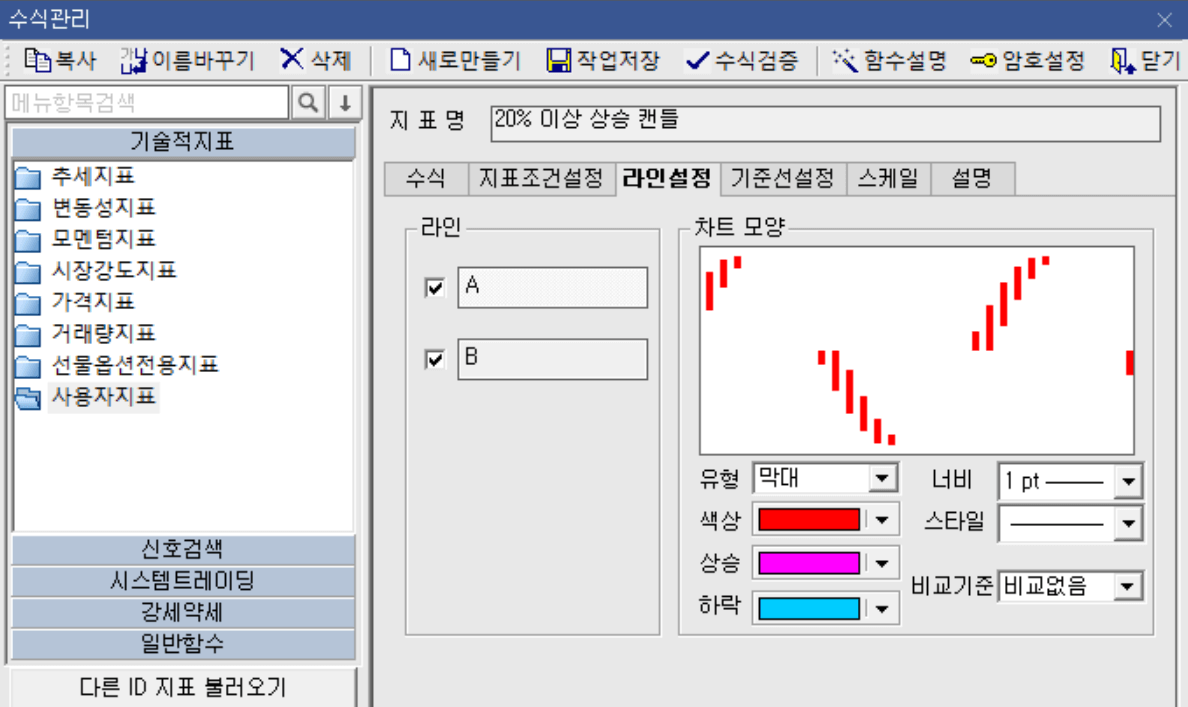
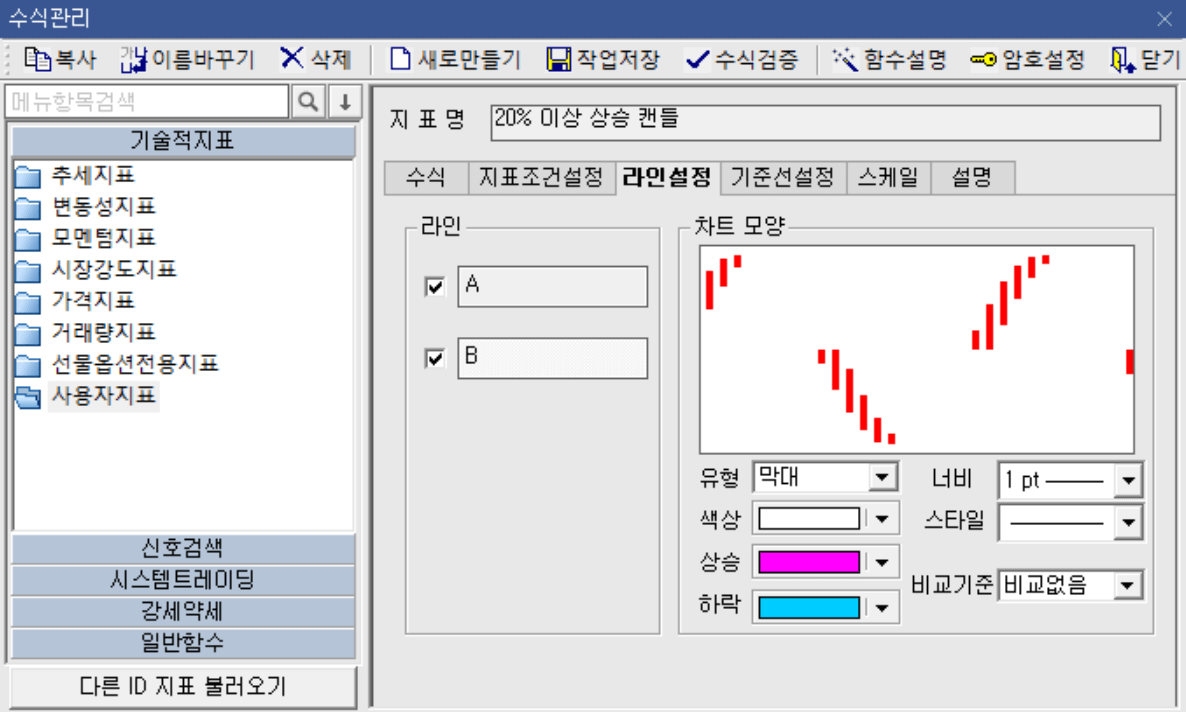
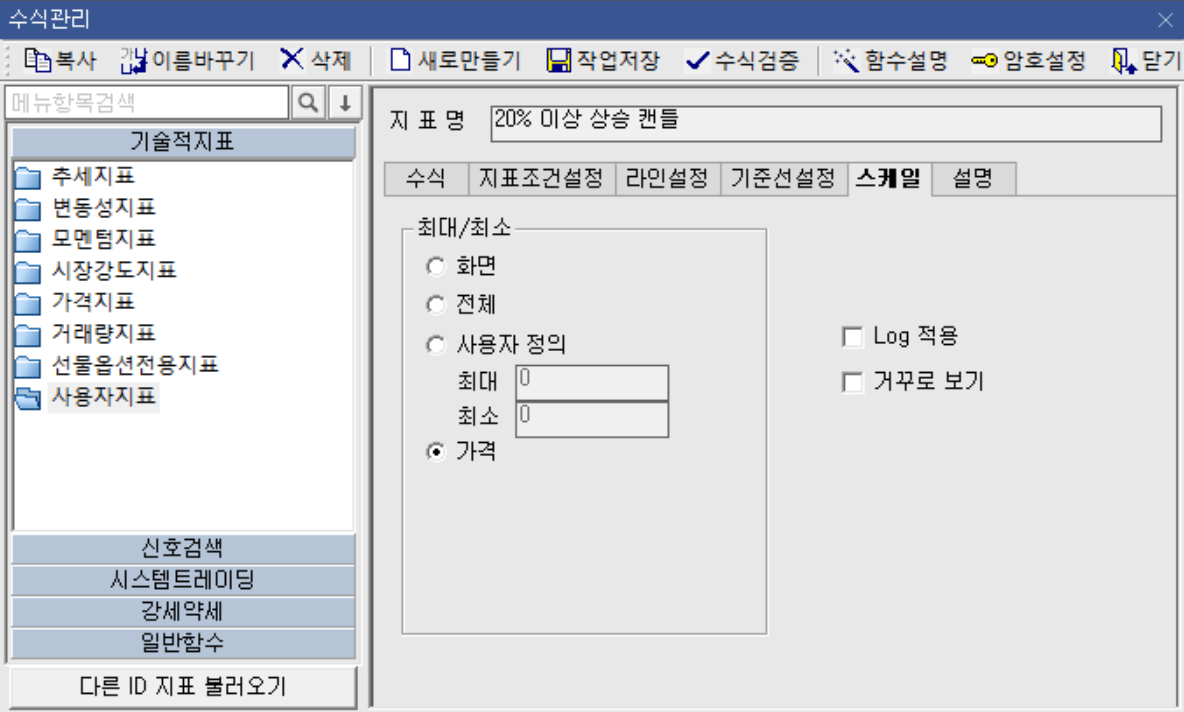
라인 설정에서는 추가적으로 설정해주셔야 하는 것이 한 가지가 더 있습니다. 먼저 수식 1과 수식 2에 설정한 지표의 유형을 모두 막대로 바꿔주셔야 합니다.
막대로 바꾸신 다음에 설정하실 색상을 선택해주셔야 하는데 수식 1에는 여러분들이 설정하고 싶으신 색상을 설정해 주시고 수식 2에 적어둔 함수는 반드시 본인이 사용하는 차트의 배경색과 동일한 색상을 선택해주셔야 합니다.
지표가 이상하게 표현될 수 있기 때문에 반드시 본인의 차트 배경색과 동일한 색상을 선택해 주시고 그 이유에 대해서는 추후에 다시 한번 설명드리겠습니다.
마지막으로 스케일을 가격으로 설정하신 후 수식 검증 및 작업 저장을 눌러주시면 지표를 완성하실 수 있으며 설정한 지표를 차트 위에 표현해서 한번 보여드리겠습니다.
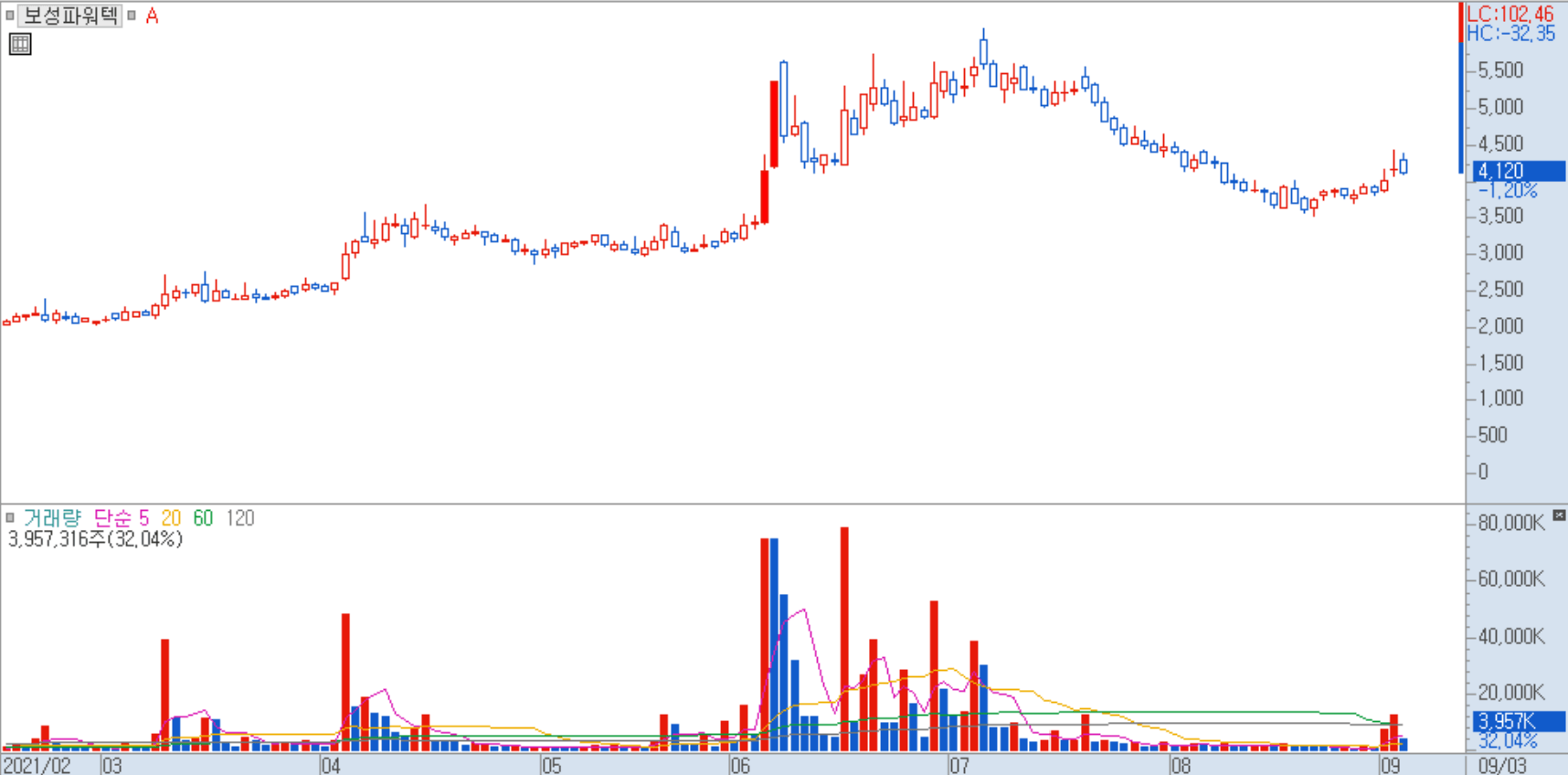
위 예시 이미지는 지금까지 제작한 지표를 설정한 차트 예시 이미지입니다. 위 예시 이미지를 보시면 주가가 20% 이상 상승한 구간에만 캔들에 색상이 들어가는 것을 쉽게 확인하실 수가 있습니다. 이런 방법으로 여러 가지 조건값을 적용하여 함수를 설정하신 다음 차트를 간소화하여 매매에 활용해 보시기 바랍니다.
'실전 트레이딩 무기 > 수식관리자' 카테고리의 다른 글
| 수식관리자 없이 분봉 차트에 VI 선 설정하는 방법 | SOMs의 주식투자 (0) | 2022.05.13 |
|---|---|
| 키움증권 수식관리자 셀프 공부 방법 - 공부 포인트 | SOMs의 주식투자 (0) | 2022.05.12 |
| 수식관리자 함수 정리 메모장 - 함수 정리 추천 | SOMs의 주식투자 (0) | 2022.04.01 |
| 캔들에 색상 채우기 - 볼린저밴드 돌파 색상 - 오류 점검 | SOMs의 주식투자 (0) | 2022.03.16 |
| 52주 신고가 돌파 거래량 표현 방법 - 고가 기준 | SOMs의 주식투자 (0) | 2022.02.28 |
| 보조지표 돌파 거래량 설정하기 - 거래량 꾸미기 | SOMs의 주식투자 (0) | 2022.02.26 |
| 주가 등락률에 따른 거래량 설정 방법 - 실전 매매 지표 | SOMs의 주식투자 (0) | 2022.02.25 |
| 수식관리자 상한가 - 하한가 - 화살표 제작하기 | SOMs의 주식투자 (0) | 2022.02.18 |





댓글